EKSAMEN Eksamensprosjekt på BIM-I linjen ved Fagskolen Oslo Akershus Av: Lasse Brattaas Kristensen. Prosjektgruppe: RETTE
|
|
|
- Randi Holen
- 6 år siden
- Visninger:
Transkript
1 EKSAMEN 2016 Eksamensprosjekt på BIM-I linjen ved Fagskolen Oslo Akershus Av: Lasse Brattaas Kristensen Prosjektgruppe: RETTE Lasse B. Kristensen
2 Innhold Oppgavetekst... 2 Prosjektgruppen... 4 Prosjektbeskrivelse... 4 Problemstilling... 4 Fremdriftsplan... 5 Sammendrag... 8 Takk Til... 8 Logg... 9 Oppstart... 9 Geo-referering Flytting av modellen Modellering Forutsetninger Kabling av 3. etasje Tags Tegninger Kursliste Solibri Synchro Fremdriftsplan Legge til 3D geometri/ifc Sammenstilling av prosjekter Recource Apparance Prosfiles Pc problemer Slå sammen fremdriftsplaner og sette nye Appearance Profiles Animasjon Eksportere video imovie Oppsummering og konklusjon Plan for Backup Kilder og programmer Programmer Kilder Vedlegg
3 Oppgavetekst Eksamensperiode: Tirsdag 24.mai mandag 6.juni, framføring juni. Det foreligger underlagsfiler som skal benyttes. Lag en problemstilling. Bruk underlaget som et utgangspunkt og ta gjerne egne valg i forhold til utforming. Husk at problemstillingen skal være en rød tråd gjennom hele arbeidet. Vurderingskriterier: 1. Problemstilling og rapport Rapportens utforming samt løsningsforslag til problemstillingen og refleksjoner rundt eget arbeid. 2. Krav til BIM-leveranse Som vedlegg til oppgaven finnes en kravspesifikasjon med en generell og en fagspesifikk del. 3. BIM-arbeid, kompleksitet og tegninger Kontroll og verifisering av data, løsninger og resultater. Modellens kompleksitet og bruk av effektive modelleringsteknikker. Tegninger som forholder seg til problemstillingen med relevant målsetting og tekst. 4. Samhandling og informasjonsflyt Tverrfaglig samarbeid og simulering av samhandlingsprosesser man kan møte i reelle byggeprosjekter. 5. Framføring Kriteriene er likt vektet, men det er krav til framføring for å stå til eksamen. Leveranse og frister: Navngivingsregel for ITS-innleveringer: Etternavn-fornavn-beskrivelse- E2016. (Navngiving av modellfiler, se kravspesifikasjon.) Frist: Onsdag 25.mai kl.15:00: Framdriftsplan + kort prosjektbeskrivelse med problemstilling levert kun på ITS. Navn: Etternavn-fornavn-framdrift-E2016. Det skal også fylles ut et Google
4 skjema. Frist: Mandag 6.juni kl 15.00: o Rapport med tegninger leveres som PDF. Navn: Etternavnfornavn-rapport-E2016. o Relevante filer (IFC, SMC, RVT, PLN, XLS osv) leveres samlet på ITS som en zippa mappe med et txt-dokument som beskriver hva som er levert i den zippa pakken og hvem som står for arbeidet. Navn: Etternavn-fornavn-filer-E2016. o Dokumentet «Egenvurdering» leveres som et separat dokument kun på ITS. Navn: Etternavn-fornavn-egenvurd-E2016. o Tegninger med forside (lik rapportforsida) leveres på papir i to tynne mapper. Onsdag 8.- fredag 10.juni: Framføring fra kl.08:00. Hver student får 15 minutter med ca 5 minutter med spørsmål. Rekkefølgen på framføring blir trukket mandag 6.juni før kl 15 og lagt ut på ITS under mappa Prosjekter Eksamen. Det skal framføres individuelt. Rapporten skal inneholde: 1. Forside med bilde av det ferdige resultatet, tittel, navn, dato, klasse. 2. Innholdsfortegnelse 3. Disse to oppgaveark (ikke kravspek en) 4. Fremdriftsplan(er) med problemstilling 5. Sammendrag med konklusjon 6. Beskrivelse av arbeidet med bilder og fotografier. Legg vekt på å verifisere resultatene. Problemstillingen skal gå som en rød tråd gjennom rapporten. 7. Oppsummering av prosjektet, svar på problemstillingen; refleksjoner! 8. Kildehenvisning 9. Vedlegg (bl.a. tegninger) Egenvurderinga skal inneholde: Egenvurdering (svar på hvert vurderingskriterie 1-5). Takk til Lykke til!
5 Prosjektgruppen Prosjektgruppen heter RETTE, dette er forbokstavene innen fagfeltene vi representerer Gruppen består av: Niklas Gisle Kjetil Krogseth Lasse Kristensen Haakon Kravik Håvar Rudshavn BIM-I BIM-I BIM-I BIM-K BIM-K Elektro VVSrør Elektro Bygg Bygg Prosjektleder Prosjektbeskrivelse I dette prosjektet har vi fått utdelt underlagene til Hotell Portalen i Lillestrøm. Hotellet er i utgangspunktet på 13 etasjer, men vi kommer bare til å modellere opp 1-4 etasje. Jeg kommer til å konsentrere meg om å prosjektere deler av elektro anlegget. Niklas Gisle vil modellere opp føringsveier og brannalarm. VVS rør kommer til å bli modellert av Kjetil Krogseth, mens Haakon Kravik og Håvar Rudshavn kommer til å lage bygningsdelen. Hvis jeg får tid vil jeg prøve å lage en dummy ventilasjonsmodell som jeg kan bruke til fremdriftsvisualiseringen. Niklas og jeg kommer til å jobbe i en Collaborate fil, mens den eventuelle ventilasjonsfila er separat. Alle utenom Håvar kommer til å jobbe videre med modellene i Synchro. Der vil vi fokusere på forskjellige ting, men håper å kunne slå arbeidet sammen og kunne vis en felles fremdriftsmodell. Jeg vil fokusere på hvordan det er mulig å lage en visualisering hvor de tekniske installasjonene vises. Problemstilling Hvordan lage en fremdriftsvisualisering av et teknisk anlegg ved hjelp av BIM?
6 Fremdriftsplan
7
8
9 Sammendrag I dette prosjektet har jeg sett på hvordan det er mulig å bruke BIM til fremdriftssimulering av et teknisk anlegg. Jeg har modellert opp deler av et elektro anlegg. Dette har jeg kjørt en egenkontroll med blant annet en regel som kontrollert innhold i rom, og tverrfaglig mot arbeidet til de andre på gruppen. Videre har gruppen laget en felles fremdriftsplan i Synchro som vi linket opp eget fagfelt mot, før vi sammenstilte prosjektene våre. Jeg har ut i fra denne modellen laget en fremdriftsvisualisering med forskjellige farger og gjennomsiktighet for visualisere forskjellige arbeidsgrupper og områdene de jobber på. Dette har resultert i en video som viser fremdriften. Videoen er etter min mening helt ok, men jeg ser at med mer tid og litt kraftigere arbeidsverktøy kunne jeg ha forbedret den en del. Takk Til Jeg vil gjerne takke gruppen RETTE, med Håvar Rudshavn, Niklas Gisle, Kjetil Krogseth og Haakon Kravik, for godt samarbeid. Så vil jeg takke lærerne ved fagskolen Lars Dagalid,Harald Selvær, Ingof Sundfør, og Magnus Edvardsen, for støtten før og under prosjektet. Jeg vil også takke Håkon Berger for tips i Synchro, og Erik Andli for hjelp med Dynamo. Til slutt vil jeg takke alle i klassen(e) for et godt og trivelig læremiljø under hele skoleåret
10 Logg Oppstart Som vi har gjort på de tidligere prosjektene startet vi med et oppstartsmøte. Vi startet med å velge gruppeleder, som denne gangen ble meg, og referent (Niklas). Videre gikk vi gjennom oppgaven og kravene som var satt fra Byggherre (BIM-HK). Enkelte av tingene fra kravspesifikasjonen ble lagt inn i vår egen BIM manual. Etter dette geo-refererte vi bygget i fellesskap (se eget avsnitt), før vi til slutt laget en felles fremdriftskalender i Outlook. Til slutt laget vi laget vi collaborate filene, med etasje oppsett og plasserte ut origo kaker på alle etasjene. Vi vil i den endelig filen kun ha kake på prosjektorigo. Her er en samlemodell som viser at vi greide å legge oss med samme nullpunkt, rotasjon, og etasjehøyde
11 Geo-referering Vi startet med å geo-referere aksenettet i AutoCAD Vi satte også på en tekstboks på aksenettet som viser prosjektnullpunktet. For å få inn underlaget åpnet vi aksenettet og trakk en linje fra HE,H14 som vi sørget for at snappet i HE,H12 før vi dro den til HE,H6. Dette er for å få et snappepunkt i HE,H6 aksekrysset som er origo i underlaget
12 Vi gikk så på Options og under User Preferences gikk vi på Insertion Scale. Der satte vi Source Content til millimeter og target til meter. Dette er fordi aksenettet er i meter, mens underlaget er millimeter. Vi gikk så på Insert og more Options. Der fant vi underlags filene og åpnet en. Vi valgte så å sette Specify Onscreen på både Insertion Point og Rotation
13 Vi fikk da underlaget på musepekeren og sørget for å snappe til aksekryss E,6 Før vi roterte underlaget etter akse HE Underlaget ble da liggende på plass
14 Vi kontrollerte også at origokakene våre matchet med origo i de andre modellene vi hadde fått. Mot slutten av den første uka ble det klart at vi hadde feiltolket oppgaveteksten/kravspesifikasjonen angående høyde plasseringen av bygget. Vi hadde tolket at nullhøyden på bygget skulle settes til 0m, og at etasjehøydene skulle settes etter snittet. Det viser seg at nullpunktet i prosjektet er plassert på havnivå og at modellene er plassert på faktisk høyde. Etter mye diskusjon frem og tilbake, valgte vi å flytte modellen opp etter at vi detachet modellene fra sentralfilene. Vi snakket med andre grupper, som blant annet hadde vært i kontakt med Skanska, og alle var enige i at under normale omstendigheter ville vi ikke ha flyttet opp modellen når alle modellene var samkjørte. Dette er fordi det nesten garantert kommer til å skje noe. Pluss at det er en mulighet for at ikke alle greier det
15 Flytting av modellen Jeg begynte med å fjerne alle underlagene og den linkede ARK fila. Gikk deretter i Elevation Hvor jeg satte ut Aligned Dimension mellom etasjene, som jeg låste for at avstanden ikke skulle endre seg
16 Deretter markerte jeg første etasjen. Og skrev inn ny etasjehøyde på 106,3 m. Som forventet var det noe som ikke ville være med på flyttingen. Det viser seg å være noen kabelbruer som har fått hikke, og har lagt til 106 meter på offset i tillegg til etasjehøyden. Men de flyttes greit ned med å sett riktig offset
17 Modellering Forutsetninger Jeg beskriver ikke så mye fra modelleringen og modellkontrollen siden mesteparten av arbeidet med dette er basis kunnskaper, og jeg forutsetter at leseren har dette. I modelleringen har jeg tatt utgangspunkt i tegningene som fulgte med underlaget, men jeg har tatt noen egne forutsetninger. Som at jeg har satt stikkontakter på alle tilkoblinger i hotellrommene fordi dette er komponenter som er mer synlig i 4D simuleringen. I 1. etasje har jeg valgt å ikke modellere lys, dette er fordi tidsbruken for å gjøre dette riktig ikke kan forsvares på den tiden jeg har til rådighet, og siden dette ikke er kritisk i forhold til min problemstilling. Jeg har heller ikke brukt tid på å lage TFM merking på komponentene igjen på grunn av tidsforbruket dette krever. Kabling av 3. etasje. Jeg har valgt å tegne inn kabling i 3 etasje fordi oppkoblingen av hotellrommene er såpas spesiell. Jeg valgte å bruke MagiCAD sin tool til oppgaven siden jeg synes den er best. Jeg valgte kabeltype PN 2,5 mm 2 siden PN er den vanligste kabelen å legge skjult. Og siden jeg har valgt en 16 A kurs til rommene, sier NEK at jeg skal bruke minst 2,5mm 2 kabel
18 Siden jeg har valgt skjult forleggning er det vanlig å synliggjøre dette på tegning med å bruke kurvede linjer mellom komponentene. Jeg har også valgt å bruke Select Route Point for å ha mer kontroll på hvordan kabelene «legger» seg. Tags Jeg ville markere høyden på en del stikkontakter, men med tagen som var laget for høyder fikk jeg bare opp spørsmålstegn. Greia er at jeg ikke får ut offset som parameter, og er derfor nødt til å bruke et annet. Jeg har heller ikke brukt MagiCAD verktøyet til å sette ut alle stikkontaktene, og har derfor ikke dette parameteret inne på alle objektene. Jeg brukte derfor et script i Dynamo for å flytte verdien i offset til MC_connection_elevation på alle stikkontakter. Og vips så var alt ok
19 Tegninger Når jeg tok alt dette sammen med aksenett, som jeg synes jeg trenger siden jeg lager flere tegninger av samme etasje, pluss kursnummer ut på tegninger i A3 synes jeg at det ble veldig rotete. Mye på grunn av at jeg måtte bruke målestokk 1:100 for å få noe fornuftig på tegningen. Jeg tok derfor bort kablene på A3 tegningene. Og lagde heller en detalj tegning for å vise kablingene i rommene
20 Jeg vil også levere en A0 tegning med alt i målestokk 1:50, siden jeg synes den var den mest oversiklige. Kursliste For å sette navn på alle kursene tenkte jeg at det kunne være en fordel å bruke Excel til å sette navn og sikringsstørrelse på kursene, siden det var flere etasjer med stigende navn og nummer på rommene. Så med hjelp av Erik Andli lagde jeg et Dynamo script. Denne delte jeg så i to, da det hele tiden prøvde å skrive over seg selv. I scriptet som skriver ut velger jeg bare filbane. Jeg har her satt hvilke parameter jeg vil ha med
21 Det jeg får ut er en liste med navn og kursstørrelse. Det som er viktig var at listen var sortert på samme måte når jeg tok den tilbake, og siden jeg ikke greide å lage alle kursene i helt riktig rekkefølge lagde jeg en ny kolonne med stigende nummer. Jeg satte så på en tabell Da kunne jeg filtrere listen stigende. Og jeg kunne bruke verktøy i Excel for å kjapt redigere listen
22 Til slutt sorterte jeg listen tilbake med kolonnen jeg la til før jeg slettet den og tabellen. Og lagret arket Og så brukte det andre scriptet til å ta det inn igjen. Jeg fikset de resterende kursene i Revit og fikk en ferdig kursfortegnelse
23 Solibri Jeg brukte Solibri hovedsakelig for tidlig sammenstilling, kollisjon og egenkontroll. Den tidlige sammenstillingen er beskrevet tidligere under kapitelet med Geo-referering. I kollisjonskontrollen vi hadde mot slutten av uke 1, før vi satte deadline for geometri i modellen, kjørte jeg et regelsett jeg fikk under utplasseringen i Skanska. Dette er i utgangspunktet bare en fornorsking av standardsettet til Solibri, men jeg føler det dekker det meste. Ut i fra denne lagde jeg en presentasjon som jeg eksporterte som bcf. Jeg la deretter bcf filen og smc filen opp på byggeweb til de andre
24 I egenkontrollen brukte jeg også Skanska settet, men jeg gjorde noen justeringer som hindret mange falske feil. Jeg sørget for at innfelte koblingsbokser ikke slo ut i kontrollen mot vegger. Jeg hadde også noen regler som jeg brukte på tilsvarende prosjekt i november. Jeg ville derfor se hvor mye jobb det var å tilpasse det til dette prosjektet. Denne regelen trengte to klassifiseringer. En for komponenter. Denne var nesten klar til bruk. Og en romklassifisering, her brukte jeg vel ca. 1 time på å klassifisere igjen. Alt i alt fungerte regelen bra, og jobben med å tilpasse den var ikke alt for stor
25 Synchro Fremdriftsplan Siden det var flere på gruppen som ønsket å jobbe med Synchro, synes vi det ville være morsomt om vi kunne sette opp egen fagdisiplin, og deretter slå prosjektene sammen. Vi lagde derfor en felles fremdriftsplan. En av fordelene med å gjøre det på denne måten var at vi da fikk linket oppgavene i alle fagene. Så hvis vi må utsette en oppgaver vil dette automatisk ha konsekvenser for etterfølgende oppgaver. Selv om vi brukte mye tid, og den kun er basert på vår erfaring og magefølelse, føler jeg at det var verdt å lage den på dette nivået
26 Legge til 3D geometri/ifc Vi tok så å åpnet hvert vårt nye prosjekt for å lage et prosjekt på eget fag. Jeg begynte med å importere fellesprosjektet med gantt skjemaet på. I denne importen sørget jeg for at tasks og links ble importert. Videre importerte jeg Ifc filen min med elektromodellen. Jeg vurderte om jeg skulle bruke tillegget i Revit for å konvertere det til Synchro, men valgte i stedet å bruke Ifc siden dette er utvekslingsfilen i prosjektet, og det er greit at alle har samme filtype når vi skal slå sammen Synchro prosjektene
27 Her tok jeg skip på Skip på task og links. Etter dette begynte jeg å legge 3D til tasks For å sortere modellen valgte jeg å lage noen filtre med 3D sets Jeg brukte blant annet et filter som sorterte på etasjer. For å få til dette valgte jeg å bruke User Fields, som er det samme som Pset. Jeg brukte blant annet Level og Reference Level for å få med alle komponentene
28 Jeg brukte også oppsettet i Ifc filen i Resource fanen. Denne listen og filteret gjorde at jeg lett kunne plukke ut 3D objektene Vi bestemte at alle skulle bruke standard Aperence Profiles til vi hadde slått filene sammen. Da ble jeg sittende med noe som dette
29 Sammenstilling av prosjekter Tilsvarende importerte vi hverandres filer. Her prøvde vi litt forskjellige innstillinger fordi vi ville at Ganttskjemaene skulle slå seg sammen til en. Dette fikk vi ikke til så da ble beste kompromiss å legge alle inn etter hverandre. Etter søk på nettet virket det som at det var veldig viktig at Override Project Dates var på, uten at jeg kunne se noe forskjell på prosjektet vårt
30 Vi endte da opp med en Task liste lang som et vondt år. Siden alt var lagt inn 4 ganger. Recource Apparance Profiles Jeg begynte så å lage Appearance Profiles for å kunne tydeliggjøre fremdriften. Oppsettet ble litt forskjellig for alle oppsettene, men jeg prøvde å ha en gjennomgående tråd i profilene for at det skulle være lett å skjønne hva som foregikk. Alle profilene ble av typen Install Jeg brukte Start Appearance med original farge og gjennomsiktighet på alle objektene, når de ble aktivert første gangen. Vanligvis når de ble satt ut/bygd. For profiler som aktiverte objekter for andre gang og utover passet jeg på å matche farge og gjennomsiktighet med det de hadde tidligere
31 Active Appearance er innstillingen som er aktiv når arbeidet pågår, så det er her jeg har lagt inn mest tid for å kunne skille arbeidsoppgavene. Jeg kom frem til at jeg skulle ha en farge for komponenter som ble installert, og deretter farger basert på hva som skjedde videre. Grønn var for innstallering, sette ut og bygging Rød ble lukking av vegger, og generelt arbeid som stoppet andre. Rosa-lilla er VVS arbeider Og blå er elektroarbeider. Jeg satte gjennomsiktighet på nesten alle profilene, som regel 50 % til start. Dette er for at så mange av objektene som mulig skulle vises. En del av førstegangs profilene satte jeg Growth Simulation på. I ettertid har jeg tenkt at grønt skulle ha vært tømmerarbeid. Og at installeringen av for eksempel elektro skulle ha vært blått. Men jeg var nødt til å gi meg et sted og det ble med det oppsettet som er vist over. Men neste gang vil jeg nok gjøre noen endringer på dette oppsettet for å tydeliggjøre når faggruppene var å utførte arbeid på området. End Appearance er i hovedsak delt i to, delarbeid og endelig arbeid. På delarbeid har jeg satt 50% gjennomsiktighet, og på endelig er det original gjennomsiktighet
32 Pc problemer I forbindelse med dette arbeidet, og det å sette dem ut, begynte jeg å få problemer med Pc n. Jeg var klar over at grafikkortet ikke er av det kraftigste slaget, og var forberedt på at jeg sannsynligvis måtte bruke en annen Pc til å rendere videoene. Problemet var at veggene ikke ble synlige og at Apprearance Profiles ikke hadde noen effekt. Problemet ble bare verre av å sette på filter og Cutting Planes for å redusere grafikken. Jeg fikk Haakon til å åpne filen min, og det fungerte alt fint. Derfor konkluderte jeg med at det var sannsynligvis grafikkortet på Pc n min som var problemet. Jeg hadde på forhånd forhørt meg om muligheten til å bruke den stasjonære lærerpc n i klasserommet til renderingene, noe jeg hadde fått lov til. Så jeg satte meg ved denne og gjorde ferdig arbeidet på den. Jeg skrev i prosjektbeskrivelsen at jeg hadde tenkt å lage en dummy modell av ventilasjon for visualiseringens del, men etter at vi fikk utdelt Ifc filene fra det faktiske prosjektet valgte jeg i stedet å redigere den utdelte RIV fila i Simpelbim. Men etter at jeg fikk problemer med at Sychro prosjektet ble for tungt, tok jeg valget om å la være i legge inn ventilasjon for å ikke tøye strikken for langt
33 Slå sammen fremdriftsplaner og sette nye Appearance Profiles Tilbake til arbeidet ble jeg etter hvert ganske lei av å scrolle gjennom 600+ linjer for å finne de oppgavene jeg ville gjøre endringer på. Jeg fulgte derfor Haakon sitt eksempel og slo sammen alle gantt-skjemaene til en. Dette var egentlig mye enklere enn jeg først hadde anntatt. Jeg valgte en oppgave fra en av de andre listene. Høyreklikket, valgte Select Assigned Resources Deretter valgte jeg tilsvarende oppgave i egen gantt, Assign Selected Resources. Selv om jobben på en måte ble gjort to ganger, mener jeg at det var en fordel at vi satte opp eget fag hver for oss først. Siden vi jobbet med egen modell i eget fag, og derfor har god kjennskap til innholdet og hvordan arbeidet utføres i praksis, ble nok fremdriftsplanen og oppgavene matchet bedre enn hvis alle skulle ha gjettet seg til hverandres utførelse. En annen ting er at det egentlig gjorde jobben lettere i hvert fall for meg siden jeg uansett skulle sette egne Appearance Profiles på alle oppgavene. Når jeg flytter over satte jeg riktig Appearance Profile med en gang, og slapp derfor å lete gjennom listene
34 Alternativet for å endre Appearance Profiles var å velge dem enten ved å merke dem på 3D modellen, markere dem på samme måte som jeg viste over med Select Assigned Resources, eller i Resources under Task Properties. For å så velge ny Appearance Profile i rullgardinen her Animasjon Jeg ville lag tre animasjoner Først en rask oversikt over hele bygget
35 Begynte med sette ut hvor mye av fremdriften som skulle vises. Jeg satt derfor ut et fokuspunkt med trackbaren på begynnelsen av prosjektet. Og et når den var på slutten. Jeg ønsket at animajsonen skulle rotere 360 grader rundt bygget mens det ble satt opp. Jeg satte derfor ut tre like viewpunkter. Det første var for at det skulle være en forsinkelse før rotasjonen
36 Jeg markerte så en av søylene i første etasje. Deretter det andre viewpunktet. Som jeg høyreklikket på og valgte Interpolaration Type, og Tunrnable Da spratt det opp en Options boks Her valgte jeg 360 grader rotasjon Og mot klokka i rotasjon. Da kommer det opp en «sirkel» på viewlinja. Jeg la tilslutt på noen sekunder på slutten med samme view som tidligere. Det siste gjorde jeg for at den ferdige videoen ikke skulle bli så masete. Av samme grunn har jeg også valgt å ikke ha så mange viewpunkter. Jeg mener at det er bedre med få og evt. store bevegelser en mange små
37 Eksportere video Før jeg eksportere ut videoene valgte jeg å lage en egen liste med fargekodene som dukker opp i fremdriften. Det er mulig å bruke en 3D Legend fra Synchro, men selv om den er redigerbar synes jeg den ikke ble oversiklig nok. Jeg gikk deretter på animasjoner i navigasjons menyen. Der høreklikket jeg på animasjonen jeg ville eksportere, og valgte Export AVI Jeg ville eksportere Full HD video siden jeg synes det ellers ble veldig pixlete. Jeg satt derfor 1920/1080 oppløsning på videoen. Jeg tabbet med ut med å ikke følge med på Duration og fikk ikke med hele filmen etter å ha endret litt på lengden en gang. En annen felle jeg også gikk i var å ikke følge med på fil eksporten. Det kommer ikke opp noen boks for hvor du vil lagre filen når du trykker ok. Så når jeg glemte å endre filnavn greide jeg å skrive over den ene eksporten
38 Jeg la fargeforklaringen jeg hadde lagd til som et bilde sammen med logoen min. Deretter komponerte jeg visningen i den røde rammen, med komponentene i den blå. Jo høyere ting er på listen jo lengre frem er de i bildet. Så var det bare å trykke OK å smøre tjukt på med tålmodighet. Dette gjorde jeg med alle tre animasjonene. Tidsmessig var det kanskje ikke så lurt å velge 1080 oppløsning, men jeg synes videoen ble veldig mye bedre og siden den skal vises på prosjektor så tror jeg at det var vært det. Ps. Det er noe rart med måten Synchro legger animasjonene på bildet på, jeg har tatt ut flere videoer, og størrelsen på animasjonsbildet er forskjellig for hvergang. Dette er noe jeg gjerne skulle ha sett mer på for å kunne lage en jevnere video, men tiden strakk ikke til og jeg må se meg fornøyd med det resultatet jeg nå har
39 imovie Til å sette sammen de renderte filmene fra Synchro brukte jeg imovie fra Apple. Dette er et program som følger med OS X pakka og er derfor standard på Mac. Jeg begynte med å velge et tema, dette er maler som setter standard paletter når det gjelder overganger osv. Neste var så å importere mediene. Disse kunne jeg enten velge fra bibliotekene mine på høre side, eller å importere direkte fra en fil med importer medier knappen midt på. Så var det bare å markere klippet og trekke det ned på filmlinjen under
40 For å få på tekst, gikk jeg på tekst, der valgte jeg en stil og dro den ned på filmlinjen. Jeg klikket så på teksten i forhåndsvisningsvinduet og redigerte den der. Det var egentlig samme prosess på alle operasjonene, jeg valgte hva jeg ville ha og plasserte det på videolinjen. Når jeg var fornøyd med videoen, gikk jeg på prosjekter og valgte den. Deretter gikk jeg på del. Der valgte jeg å lagre til fil
41 Oppsummering og konklusjon Arbeidet med å lage en slik video er ikke så stor, og jeg mener derfor at tidsbruken ved å lage en slik video kan forvares. Jeg synes at dette er fin måte å vise fremdriften av bygget, og da spesielt de tekniske fagene. Med en mer komplett modell, vil det være enkelt å kunne forklare når og hvor arbeid skal foregå. Jeg ser også at dette kan være med på fremme BIM på byggeplass, ved å ikke bare vise fremdriften, men også gi et inntrykk av toleransen i modellen, og viktigheten av å følge den. Den kan også gi entreprenørene et tupp bak, ved å faktisk vise alt arbeidet som er avhengig av dem. Det er noen ting som jeg ville ha gjort annerledes neste gang, som å dele opp fremdriftsplanen mer. Det foregår jo for eksempel ikke elektroarbeider på hele etasjen samtidig så det er fint mulig at flere grupper jobber på samme etasje samtidig. Jeg tror også at jeg ville ha kuttet ut Appearance Profilen installering, og heller ha brukt fagfargene på denne biten også. Hadde jeg lagt merke til det litt før hadde jeg også sørget for å endre farge på gulvbelegget og kabelbruene, fargene kan mislede Her er arbeidet med dekker og kabelbruer ferdig, men på grunn av fargene det har i modellen kan det se ut som at det foregår arbeid der fremdeles
42 Plan for Backup Jeg bruer SyncToy til å kopiere prosjektet til Dropbox Dokumentene mine lagrer jeg rett i dropbox I tillegg til dette bruker jeg Get Sky som kontinuerlig lager backup av hele Pcen
43 Kilder og programmer Programmer Revit 2016, med MagiCAD, Naviate, og Dynamo(+ addins) AutoCAD 2016 Solibri Model Checker Synchro Pro 2016 Excel 2016 Word 2016 Outlook 2016 imovie SimpelBIM (jeg brukte det under prosjektet, men valgte å ikke bruke den filen jeg tilpasset.) Snagit Kilder Grethes Hus for Synchro Bok 1 og 2 Symitri (Cad-q) BIM-Fag.no Utdelt underlag
44 Vedlegg
45 HA HP H H2 HB 2 Q.2 H15 H2 H1 2H3 2H H4 HO H15 Q.1 Q.4 Q.3 H H H5 Q.5 Q.6 H5 Q.8 H17 Q.7 H6 H6 H18 Q.10 H7 H7 H19 Q.12 H8 H8 H20 Q.14 H9 H9 Legend component Element name XS1001 XS1022 XS1025 D70-R155 LED SF C60-R/S FR300 UE1002 XX1003 Koblingsboks påvegg firkantet symbol XX1003 Kabelføring i Hotellrom se 400 E Rom Detalj Nr. Beskrivelse Dato Fagskolen Oslo Akershus RETTE_KRLA Ekasmen 2016 Elkraft 03 etasje A3.1 Tegningsstatus Skisse Date E Tegnet av KRLA Av: Lasse B: Kristensen Kontrollert av LBK Målestokk 1 : :05:44
46 X= H8 H9 H10 H11 H12 H13 H14 1 Y= 12 Legend component Element name XS1001 Q.14 Q.16 Q.18 HC Q.20 Q.22 Q.24 HC HA XS1022 XS1025 D70-R155 LED SF 2 2 HD 2 HB 2 2 2HD C60-R/S FR300 UE1002 HE H13 2HE XX1003 Koblingsboks påvegg firkantet symbol XX1003 H8 H9 H10 H11 Q.26 2HF 2HF Q.27 HG HG H20 HI 22 Nr. Beskrivelse Dato 2 Q.28 Ekasmen HI Fagskolen Oslo Akershus RETTE_KRLA Elkraft 03 etasje A3.2 Tegningsstatus Date Kabelføring i Hotellrom se 400 E Rom Detalj Tegnet av KRLA Av: Lasse B: Kristensen Kontrollert av LBK Målestokk 1 : 100 Skisse E :05:55
47 Q.28 HI HI HJ H20 HJ HK H21 H22 H23 H24 HK H25 HL H26 H27 HL HM 2 HO HM HN H21 H22 H23 a H24 H25 HN b H26 B08 H12 H27 H B Q Q.15 Q.17 Q.19 Q.21 Q Q X Y= Q.29 Q.30 Legend component Element name XS1001 XS1022 XS1025 D70-R155 LED SF C60-R/S FR300 UE1002 XX1003 Koblingsboks påvegg firkantet symbol XX1003 Kabelføring i Hotellrom se 400 E Rom Detalj Nr. Beskrivelse Dato Fagskolen Oslo Akershus RETTE_KRLA Ekasmen 2016 Elkraft 03 etasje A3.3 Tegningsstatus Date Tegnet av KRLA Av: Lasse B: Kristensen Kontrollert av LBK Målestokk 1 : 100 Skisse 400 E :05:59
48 Legend component Element name H15 2H16 H5 H6 H7 2H8 H9 H10 XS1001 XS1022 XS H17 Q H18 H17 Q.7 B06 2H H H18 Q H20 H19 Q H H20 222H H22 B05 2 Q.13 Q.15 Q.17 22H Q.19 D70-R155 LED SF C60-R/S FR300 UE1002 XX1003 Koblingsboks påvegg firkantet symbol XX1003 Kabelføring i Hotellrom se 400 E Rom Detalj Nr. Beskrivelse Dato Fagskolen Oslo Akershus RETTE_KRLA Ekasmen 2016 Elkraft 03 etasje A3.4 Tegningsstatus Skisse Date E Tegnet av KRLA Av: Lasse B: Kristensen Kontrollert av LBK Målestokk 1 : :06:03
49 B 318 3A 320 3B 322 3A 324 MagiCAD 3D image Legend component Element name 8 - b.kar 302 3A 304 3B A B A B A XS1001 F-v 302-b A-h 304-b A-v 306-b A-h 308-b A-v 310-b A-h 312-b A-v 314-b A-h 316-b A-v 318-b A-h 320-b A-v 322-b A-h 324-b XS1022 Kooridor 342 2XS1025 Br.sluse 340 BR.sjakt 354 Heis 2 Br 351 Heis Sluse 363 Sjakt 366 HC-h 326-b 1A - HC 326 D70-R155 LED SF 22Trapp B 350 Sjakt 371 C60-R/S FR b.kar F-h 301-b A-v 303-b Sjakt 353 Heis Br.sluse 341 Trapp A 360 1B - HC 328 2UE1002 Syd Rev Endring Utf. Kontr. Dato Oppdragsgiver Disiplin Utført av RIE KRLA Fagskolen Oslo Akershus Kontr. av Godkj. av Tittel LBK BOSS Dato 11/16/15 RETTE_KRLA Elkraft 03 etasje Eksamen 2016 AV: Lasse Brattaas Kristensen Målestokk Format 1:50 A0 Oppdragsleder KRLA 34B A A-h 305-b - 2- A-v 307-b 2Br.sjakt 362 Lintøy / BK 364 Disp. 374 Teknisk rom 370 Room 445 HC-v 328-b HC-h 330-b XX1003 Koblingsboks påvegg firkantet symbol XX EF-rom 365 1A - HC B 307 A-h 309-b 2234A 309 A-v 311-b 22 1B - HC B A-h 313-b Kooridor 343 EL 373 HC-v 332-b 2A 313 A-v 315-b Sjakt 372 HC-h 334-b 2B A-h 317-b HC 334 Tegningstittel: Elkraft 03 etasje Tegningsnummer: 400 E A 317 A-v 319-b 22B A-h 321-b 2222A 321 A-v 323-b 2Room B 323 2F-v 325-b b.kar E2016 Oppdragsnr Tegningsnummer (bygg-et-fag-syst-type-løpenr) 400 E Status Skisse Rev. F:\Arkiv\Revit\Prosjekter\Eksamen\Prosjektfiler\KRLA_RIE_E2016.rvt :18:55
50 Prosjekt RETTE_KRLA Eksamen 2016 Rev Dato Tekst Tegn. Kontr. Rom Detalj Tegningsstatus Skala Tegnings nr. KRLA Lasse B. Kristensen 1 : E Index
Revit Tillegg til Gretheshus III og IV
 Grethes Hus Revit Tillegg til Gretheshus III og IV Hvordan importere en Revit modell som underlag i ditt prosjekt? Lars Dagalid Grethes Hus AS Innhold Importere RVT-fil som underlag... 3 Disiplin-visning...
Grethes Hus Revit Tillegg til Gretheshus III og IV Hvordan importere en Revit modell som underlag i ditt prosjekt? Lars Dagalid Grethes Hus AS Innhold Importere RVT-fil som underlag... 3 Disiplin-visning...
ADMINISTRASJONSBYGG OXER EIENDOM
 ADMINISTRASJONSBYGG OXER EIENDOM 23.05.2017 07.06.2017 Eksamen 2017 Problemstilling: Hvordan tilrettelegge en BIM modell for tegningsløs byggeplass? Monir Rfifi BIM-I Krea-BIM Prosjektinformasjonsmatrise
ADMINISTRASJONSBYGG OXER EIENDOM 23.05.2017 07.06.2017 Eksamen 2017 Problemstilling: Hvordan tilrettelegge en BIM modell for tegningsløs byggeplass? Monir Rfifi BIM-I Krea-BIM Prosjektinformasjonsmatrise
DEL MED TILLIT Novapoint Brukermøte 2017
 DEL MED TILLIT Novapoint Brukermøte 2017 Mini kurshefte for: F2 Modellering av bruer og konstruksjoner Innhold Introduksjon... 3 STEG 1 - Modellere bruoverbygningen i Novapoint Bru... 4 STEG 2 Sette inn
DEL MED TILLIT Novapoint Brukermøte 2017 Mini kurshefte for: F2 Modellering av bruer og konstruksjoner Innhold Introduksjon... 3 STEG 1 - Modellere bruoverbygningen i Novapoint Bru... 4 STEG 2 Sette inn
Problemstilling. -Hvordan kontrollere at det som er modellert er byggbart ved hjelp av BIM? Patrik Stolpe BIM - I
 Problemstilling -Hvordan kontrollere at det som er modellert er byggbart ved hjelp av BIM? Patrik Stolpe BIM - I 24.05.2016 06.06.2016 Eksamen 2016 Innhold 1.0 Oppgavetekst... 2 2.0 Oppstart P4 Eksamen...
Problemstilling -Hvordan kontrollere at det som er modellert er byggbart ved hjelp av BIM? Patrik Stolpe BIM - I 24.05.2016 06.06.2016 Eksamen 2016 Innhold 1.0 Oppgavetekst... 2 2.0 Oppstart P4 Eksamen...
Skanska: BIM prosjektering til FDV. Rupert Hanna BIM Knowledge Manager, Skanska 07.mai 2014
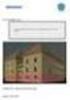 Skanska: BIM prosjektering til FDV Rupert Hanna BIM Knowledge Manager, Skanska 07.mai 2014 1 Entreprenør prosesser støttet av BIM Kalkulasjon Mengder til bestilling, kontrahering av UE, innkjøp Kollisjonskontroll
Skanska: BIM prosjektering til FDV Rupert Hanna BIM Knowledge Manager, Skanska 07.mai 2014 1 Entreprenør prosesser støttet av BIM Kalkulasjon Mengder til bestilling, kontrahering av UE, innkjøp Kollisjonskontroll
Prosjekt BIM -manual. Prosjekt: OCCI Ullern Innovasjonspark. Revisjon: 3. Dato:
 Prosjekt BIM -manual Prosjekt: OCCI Ullern Innovasjonspark Revisjon: 3 Dato: 25.04.12 Side 2 av 11 INNHOLDSFORTEGNELSE Hensikt... 3 Informasjon modellerende (kontaktinfo og rollematrise)... 4 Fagmodellansvarlig:...
Prosjekt BIM -manual Prosjekt: OCCI Ullern Innovasjonspark Revisjon: 3 Dato: 25.04.12 Side 2 av 11 INNHOLDSFORTEGNELSE Hensikt... 3 Informasjon modellerende (kontaktinfo og rollematrise)... 4 Fagmodellansvarlig:...
MagiCAD i et BIM-prosjekt. Beskrivelse av prosessen med IFC import og eksport i et BIM-prosjekt ved bruk av MagiCAD.
 MagiCAD i et BIM-prosjekt Beskrivelse av prosessen med IFC import og eksport i et BIM-prosjekt ved bruk av MagiCAD. Innhold 1. Innledning... 3 2. Etablering av 3D-dwg fra IFC... 3 2.1. IFC-import... 4
MagiCAD i et BIM-prosjekt Beskrivelse av prosessen med IFC import og eksport i et BIM-prosjekt ved bruk av MagiCAD. Innhold 1. Innledning... 3 2. Etablering av 3D-dwg fra IFC... 3 2.1. IFC-import... 4
BIM PÅ BYGGEPLASS. Christopher Jacobsen BIM-I Eksamen 2013
 BIM PÅ BYGGEPLASS Christopher Jacobsen BIM-I Eksamen 2013 22.05.2013 Innholdsfortegnelse Oppgavetekst... 4 Prosjektbeskrivelse... 6 Problemstilling... 8 Sammendrag... 9 Programmer brukt under eksamen...
BIM PÅ BYGGEPLASS Christopher Jacobsen BIM-I Eksamen 2013 22.05.2013 Innholdsfortegnelse Oppgavetekst... 4 Prosjektbeskrivelse... 6 Problemstilling... 8 Sammendrag... 9 Programmer brukt under eksamen...
Eksamen Rapport av Steffen Hamborg ARK/RIBr. BIM-K/BIM Consult
 Eksamen 2016 «Hvordan bruke BIM verktøy for å både berike og kontrollere brannkrav i modell, samt simulere varme- og brannutvikling?» Rapport av ARK/RIBr BIM-K/BIM Consult 06.06.2016 BIM Consult Forord
Eksamen 2016 «Hvordan bruke BIM verktøy for å både berike og kontrollere brannkrav i modell, samt simulere varme- og brannutvikling?» Rapport av ARK/RIBr BIM-K/BIM Consult 06.06.2016 BIM Consult Forord
EKSAMENSOPPGAVE PROBLEMSTILLING. Henning Langsrud BIM-K. Origo, rotasjon og etasjehøyder
 PROBLEMSTILLING 1. Hvordan kvalitets sikrer BIM koordinatoren alle aktørers plassering av modellens origo, rotasjon og etasjer ved bruk av Solibri. 2. Hvordan kvalitetssikre eget arbeid ved berikelse av
PROBLEMSTILLING 1. Hvordan kvalitets sikrer BIM koordinatoren alle aktørers plassering av modellens origo, rotasjon og etasjer ved bruk av Solibri. 2. Hvordan kvalitetssikre eget arbeid ved berikelse av
Installasjon av talemeldinger
 Installasjon av talemeldinger Dette dokumentet beskriver det som skal til for å installere talemeldinger og programmere Voicemail Pro, og aktivere disse. I tillegg beskrives det hvordan man kan eksportere
Installasjon av talemeldinger Dette dokumentet beskriver det som skal til for å installere talemeldinger og programmere Voicemail Pro, og aktivere disse. I tillegg beskrives det hvordan man kan eksportere
BIM i prosjektet Tannklinikk - Østfold Fylkeskommune. Revisjonsdato emne utført Generelt ØFK
 i prosjektet Tannklinikk - Østfold Fylkeskommune Revisjonsdato emne utført 16.12.2015 Generelt ØFK 1 Introduksjon til i prosjektet BygningsInformasjonsModell - når man snakker om det som produseres for
i prosjektet Tannklinikk - Østfold Fylkeskommune Revisjonsdato emne utført 16.12.2015 Generelt ØFK 1 Introduksjon til i prosjektet BygningsInformasjonsModell - når man snakker om det som produseres for
Skanska BIM prosjektering til FDV. Rupert Hanna BIM Knowledge Manager, Skanska 07.Januar 2014
 Skanska BIM prosjektering til FDV Rupert Hanna BIM Knowledge Manager, Skanska 07.Januar 2014 1 Entreprenør prosesser støttet av BIM Kalkulasjon Mengder til bestilling, kontrahering av UE, innkjøp Kollisjonskontroll
Skanska BIM prosjektering til FDV Rupert Hanna BIM Knowledge Manager, Skanska 07.Januar 2014 1 Entreprenør prosesser støttet av BIM Kalkulasjon Mengder til bestilling, kontrahering av UE, innkjøp Kollisjonskontroll
ISY G-prog Linker 9.4 - Endringsliste
 ISY G-prog Linker 9.4 - Endringsliste Ny Excel Eksport Nytt valg som står default på. Eksporterer da direkte inn i excel fremfor å gå via.txt fil. Brukeren må ha Windows Excel installert på sin maskin.
ISY G-prog Linker 9.4 - Endringsliste Ny Excel Eksport Nytt valg som står default på. Eksporterer da direkte inn i excel fremfor å gå via.txt fil. Brukeren må ha Windows Excel installert på sin maskin.
Henning Habberstad BREEAM Prosjekt BIM-I 2013-2014
 1 INNHOLDSFORTEGNELSE 2 Sammendrag... 3 3 Prosjektbeskrivelse... 4 4 Problemstilling... 4 5 Rapport... 5 5.1 Arbeider i Revit... 5 5.1.1 ARK Modell... 8 5.2 Forandringer i ARK modell... 12 5.2.1 Shared
1 INNHOLDSFORTEGNELSE 2 Sammendrag... 3 3 Prosjektbeskrivelse... 4 4 Problemstilling... 4 5 Rapport... 5 5.1 Arbeider i Revit... 5 5.1.1 ARK Modell... 8 5.2 Forandringer i ARK modell... 12 5.2.1 Shared
ISY G-prog Beskrivelse 9.4 - Endringsliste
 ISY G-prog Beskrivelse 9.4 - Endringsliste Ny Excel Eksport Nytt valg som står default på. Eksporterer da direkte inn i excel fremfor å gå via.txt fil. Brukeren må ha Windows Excel installert på sin maskin.
ISY G-prog Beskrivelse 9.4 - Endringsliste Ny Excel Eksport Nytt valg som står default på. Eksporterer da direkte inn i excel fremfor å gå via.txt fil. Brukeren må ha Windows Excel installert på sin maskin.
Geometra. Brukermanual. Telefon: 64831920
 Geometra Brukermanual Telefon: 64831920 Innhold GENERELT...3 Hva er Geometra?...3 Om PDF tegninger...3 KOM I GANG!...5 Start programvaren og logg inn...5 Grunnleggende funksjoner:...6 Lag et prosjekt,
Geometra Brukermanual Telefon: 64831920 Innhold GENERELT...3 Hva er Geometra?...3 Om PDF tegninger...3 KOM I GANG!...5 Start programvaren og logg inn...5 Grunnleggende funksjoner:...6 Lag et prosjekt,
Brukermanual - Joomla. Kopiering av materiale fra denne Bonefish manualen for bruk annet sted er ikke tillatt uten avtale 2010 Bonefish.
 Brukermanual - Joomla Bonefish brukermanual - Joomla Gratulerer med ny nettside fra Bonefish. Du er nå blitt eier og administrator for din egen nettside, noe som gir deg visse forpliktelser ovenfor din
Brukermanual - Joomla Bonefish brukermanual - Joomla Gratulerer med ny nettside fra Bonefish. Du er nå blitt eier og administrator for din egen nettside, noe som gir deg visse forpliktelser ovenfor din
Fride K. Riseng. Brukermanual til workshop: «P Å S K I O V E R S A H A R A» Skokloster, 08.09.2011 (Se også http://www.morsmal.no/verktoy.
 1. Brukermanual til workshop: «P Å S K I O V E R S A H A R A» Skokloster, 08.09.2011 (Se også http://www.morsmal.no/verktoy.html ) 2. TIPS TIL MATERIALE PÅ NETT 2 6 7 8 9-10 11 12 16 17 20 21 FORBEREDELSER
1. Brukermanual til workshop: «P Å S K I O V E R S A H A R A» Skokloster, 08.09.2011 (Se også http://www.morsmal.no/verktoy.html ) 2. TIPS TIL MATERIALE PÅ NETT 2 6 7 8 9-10 11 12 16 17 20 21 FORBEREDELSER
Stian Oredalen Eksamen 1BIM - I 2012
 Stian Oredalen Eksamen 1BIM - I 2012 22.05.12 31.05.12 Innholdsfortegnelse 1.Oppgavetekst... 3 2. Innledning/Refleksjoner før eksamen... 5 3.Fremdriftsplan... 6 4. Prosjektbeskrivelse/Problemstilling...
Stian Oredalen Eksamen 1BIM - I 2012 22.05.12 31.05.12 Innholdsfortegnelse 1.Oppgavetekst... 3 2. Innledning/Refleksjoner før eksamen... 5 3.Fremdriftsplan... 6 4. Prosjektbeskrivelse/Problemstilling...
Flytte innhold fra Fronter til Canvas
 Høgskolen i Innlandet Flytte innhold fra Fronter til Canvas Veiledning og informasjon om konvertering av innhold fra Fronter til Canvas. 07.05.2018 Innhold Fronter... 3 Veien videre... 3 Nedlastning av
Høgskolen i Innlandet Flytte innhold fra Fronter til Canvas Veiledning og informasjon om konvertering av innhold fra Fronter til Canvas. 07.05.2018 Innhold Fronter... 3 Veien videre... 3 Nedlastning av
Profesjonelle trykksaker med OpenOffice 2.0
 Profesjonelle trykksaker med OpenOffice 2.0 I informasjonssamfunnet er det en hard kamp om å nå målgruppene. Det er som regel ikke nok med enkle A4 ark stiftet sammen. Fine trykksaker er ofte nødvendig,
Profesjonelle trykksaker med OpenOffice 2.0 I informasjonssamfunnet er det en hard kamp om å nå målgruppene. Det er som regel ikke nok med enkle A4 ark stiftet sammen. Fine trykksaker er ofte nødvendig,
INNHOLDSFORTEGNELSE. Side 1 av 6
 INNHOLDSFORTEGNELSE Hva gjør jeg med innholdet mitt i Fronter?... 2 Filer og arkiv... 2 3 måter å laste ned en fil på... 2 Last ned flere filer samtidig... 2 Eksporter en mappe... 3 Eksportere en hel mappestruktur...
INNHOLDSFORTEGNELSE Hva gjør jeg med innholdet mitt i Fronter?... 2 Filer og arkiv... 2 3 måter å laste ned en fil på... 2 Last ned flere filer samtidig... 2 Eksporter en mappe... 3 Eksportere en hel mappestruktur...
Terminal 2 Gardermoen Lufthavn
 Terminal 2 Gardermoen Lufthavn Partnerfirmaer: DAK/BIM-ansvarlig Hele prosjektet: DAK/BIM-koordinatorer: Flyside / landside Terminalen Ingrid Alvsåker, Cowi Håkon Reksten, Norconsult Bjørnar Markussen,
Terminal 2 Gardermoen Lufthavn Partnerfirmaer: DAK/BIM-ansvarlig Hele prosjektet: DAK/BIM-koordinatorer: Flyside / landside Terminalen Ingrid Alvsåker, Cowi Håkon Reksten, Norconsult Bjørnar Markussen,
Hva er TegnBehandler?
 Hva er TegnBehandler? TegnBehandler er et program som er utviklet for tegnspråkanalyse, men det kan også brukes til annen type arbeid hvor man vil analysere video og knytte kommentarer til videoen (MarteMeo,
Hva er TegnBehandler? TegnBehandler er et program som er utviklet for tegnspråkanalyse, men det kan også brukes til annen type arbeid hvor man vil analysere video og knytte kommentarer til videoen (MarteMeo,
Kom i gang med Zotero: En enkel veiledning
 Kom i gang med Zotero: En enkel veiledning Zotero er et gratis referanseverktøy for Windows og Mac. Du samler kildene fra nettsider og databaser og kan bruke de samme referansene i Word når du skriver.
Kom i gang med Zotero: En enkel veiledning Zotero er et gratis referanseverktøy for Windows og Mac. Du samler kildene fra nettsider og databaser og kan bruke de samme referansene i Word når du skriver.
EndNote referansehåndteringsprogram. HiVe biblioteket
 EndNote referansehåndteringsprogram HiVe biblioteket Mappestruktur Mine dokumenter EndNote Bibliotek.enl Bibliotek.Data Styles APA 6th HiVe.ens 2 Om EndNote EndNote brukes til å holde orden på litteraturreferanser.
EndNote referansehåndteringsprogram HiVe biblioteket Mappestruktur Mine dokumenter EndNote Bibliotek.enl Bibliotek.Data Styles APA 6th HiVe.ens 2 Om EndNote EndNote brukes til å holde orden på litteraturreferanser.
Vanlige spørsmål om EndNote (april 2013)
 Vanlige spørsmål om EndNote (april 2013) Her er svar på en del vanlig spørsmål og problemer som kan dukke opp når du arbeider med EndNote. Innhold Import av referanser... 1 Hvis EndNote låser seg:... 2
Vanlige spørsmål om EndNote (april 2013) Her er svar på en del vanlig spørsmål og problemer som kan dukke opp når du arbeider med EndNote. Innhold Import av referanser... 1 Hvis EndNote låser seg:... 2
Rapportmodulen i Extensor 05
 Rapportmodulen i Extensor 05 [Oppdatert 14.09.2016 av Daniel Gjestvang] Extensor 05 inneholder egen rapporteringsmodul som muliggjør at virksomheten kan lage sine egne rapporter ut fra alle registrerte
Rapportmodulen i Extensor 05 [Oppdatert 14.09.2016 av Daniel Gjestvang] Extensor 05 inneholder egen rapporteringsmodul som muliggjør at virksomheten kan lage sine egne rapporter ut fra alle registrerte
Eksamen BIM-I. BIM på byggeplass» og «BIM i FDVU» Daniel Harila Fagskolen i Oslo 31.05.2013
 2013 Eksamen BIM-I BIM på byggeplass» og «BIM i FDVU» Daniel Harila Fagskolen i Oslo 31.05.2013 Oppgavearket SykeBIM 31.05.2013 1 Innholdsfortegnelse 1 Innholdsfortegnelse... 1 1 Oppgavearket... 3 2 Intro...
2013 Eksamen BIM-I BIM på byggeplass» og «BIM i FDVU» Daniel Harila Fagskolen i Oslo 31.05.2013 Oppgavearket SykeBIM 31.05.2013 1 Innholdsfortegnelse 1 Innholdsfortegnelse... 1 1 Oppgavearket... 3 2 Intro...
Veiledning - Avansert kart
 Veiledning - Avansert kart Nedenfor får du tips til hvordan det avansert kartet kan brukes. Dette er webapplikasjon som kan presentere både vektorkart (punkter, linjer og flater) og rasterkart (punktgrafikk).
Veiledning - Avansert kart Nedenfor får du tips til hvordan det avansert kartet kan brukes. Dette er webapplikasjon som kan presentere både vektorkart (punkter, linjer og flater) og rasterkart (punktgrafikk).
BIM2Share Extended Workspace Brukerveiledning
 side 1/47 BIM2Share Extended Workspace Brukerveiledning BIM2Share Extended Workspace Innholdsfortegnelse 1 Logg inn... 2 2 Aktivere prosjekt... 2 2.1 Angi prosjektets plassering... 3 3 Mapper og filer...
side 1/47 BIM2Share Extended Workspace Brukerveiledning BIM2Share Extended Workspace Innholdsfortegnelse 1 Logg inn... 2 2 Aktivere prosjekt... 2 2.1 Angi prosjektets plassering... 3 3 Mapper og filer...
Oppgaver og merknader for nytt skoleår 2017
 Oppgaver og merknader for nytt skoleår 2017 Verktøyene er under kontinuerlig utvikling og det kan forekomme små endringer frem mot skolestart 1. Ny utforming Utseendet av oppgaveverktøyet er endret. 2.
Oppgaver og merknader for nytt skoleår 2017 Verktøyene er under kontinuerlig utvikling og det kan forekomme små endringer frem mot skolestart 1. Ny utforming Utseendet av oppgaveverktøyet er endret. 2.
School project 9 Tutorial (Basic Premiere pro CS4 import & export with right settings)
 School project 9 Tutorial (Basic Premiere pro CS4 import & export with right settings) I denne tutorial-en skal jeg ta for meg basic bruk av premiere pro når man skal sette sammen en rendert animasjon
School project 9 Tutorial (Basic Premiere pro CS4 import & export with right settings) I denne tutorial-en skal jeg ta for meg basic bruk av premiere pro når man skal sette sammen en rendert animasjon
HamboHus 6.4.7 Rev. 1, 3. mail 2010 A. Cordray. Dette skrivet beskriver hvordan man kan gå fram for å lage situasjonskart i HamboHus.
 HamboHus Technical Note Nr 13: Situasjonskart HamboHus 6.4.7 Rev. 1, 3. mail 21 A. Cordray Dette skrivet beskriver hvordan man kan gå fram for å lage situasjonskart i HamboHus. Hent kart fra kommunen Situasjonskart
HamboHus Technical Note Nr 13: Situasjonskart HamboHus 6.4.7 Rev. 1, 3. mail 21 A. Cordray Dette skrivet beskriver hvordan man kan gå fram for å lage situasjonskart i HamboHus. Hent kart fra kommunen Situasjonskart
Novapoint DCM landskap Nyheter
 VELKOMMEN TL ROADSHOW 2015 Novapoint DCM landskap Nyheter Landskapsarkitekt Cecilie Kinstad Agenda Terrengforming i Quadrimodellen Massebergening av terreng Eksport av terreng til IFC og Land XML Produktbiblioteket
VELKOMMEN TL ROADSHOW 2015 Novapoint DCM landskap Nyheter Landskapsarkitekt Cecilie Kinstad Agenda Terrengforming i Quadrimodellen Massebergening av terreng Eksport av terreng til IFC og Land XML Produktbiblioteket
VEILEDNING FOR INSTALLASJON AV SIGNALOPPSETT I AUTOCAD
 VEILEDNING FOR INSTALLASJON AV SIGNALOPPSETT I AUTOCAD 02E Oppdatert hyperlenke i dokumentet 24.10.2018 LOFJON HENMAG ZACTHO 01E Oppdatert, bedre tilpasset eksterne leverandører 04.05.2018 LOFJON HENMAG
VEILEDNING FOR INSTALLASJON AV SIGNALOPPSETT I AUTOCAD 02E Oppdatert hyperlenke i dokumentet 24.10.2018 LOFJON HENMAG ZACTHO 01E Oppdatert, bedre tilpasset eksterne leverandører 04.05.2018 LOFJON HENMAG
www.ir.hiof.no/~eb/viz.htm Side 1 av 12
 VIZhtm Side 1 av 12 Innhold Side MÅL 1 OPPGAVE / RESULTAT 1 BESKRIVELSE ØVING 6A 2 BESKRIVELSE ØVING 6B 9 BESKRIVELSE ØVING 6C 12 MÅL Når du har utført denne øvingen, skal du kunne: Benytte et kamera som
VIZhtm Side 1 av 12 Innhold Side MÅL 1 OPPGAVE / RESULTAT 1 BESKRIVELSE ØVING 6A 2 BESKRIVELSE ØVING 6B 9 BESKRIVELSE ØVING 6C 12 MÅL Når du har utført denne øvingen, skal du kunne: Benytte et kamera som
19.03.14 1. HBF Drammen 2014 Tips og triks 1. Innhold... Side. Tips og triks 1... 3
 19.03.14 1 HBF Drammen 2014 Tips og triks 1 Innhold... Side Tips og triks 1... 3 Meny Fil i hovedknapperad... 3 Sikkerhetslagring... 3 Presentasjonsegenskap... 4 Detaljoppsett... 4 Lagoppsett... 5 Pennoppsett...
19.03.14 1 HBF Drammen 2014 Tips og triks 1 Innhold... Side Tips og triks 1... 3 Meny Fil i hovedknapperad... 3 Sikkerhetslagring... 3 Presentasjonsegenskap... 4 Detaljoppsett... 4 Lagoppsett... 5 Pennoppsett...
28. Eksamen BIM I 2014 Beriking, høsting og bearbeiding av data. Henning Habberstad 28.05.2014
 8. Eksamen BIM I 014 Beriking, høsting og bearbeiding av data. av Henning Habberstad 8.05.014 Eksamen BIM I 014 1 INNHOLDSFORTEGNELSE SAMMENDRAG... 3 3 OPPGAVETEKST... 4 4 PERSONLIG FREMDRIFTSPLAN...
8. Eksamen BIM I 014 Beriking, høsting og bearbeiding av data. av Henning Habberstad 8.05.014 Eksamen BIM I 014 1 INNHOLDSFORTEGNELSE SAMMENDRAG... 3 3 OPPGAVETEKST... 4 4 PERSONLIG FREMDRIFTSPLAN...
EKSAMEN 2017 AV PATRICK MOEN. «Hvordan berike modellen med informasjon fra aktuelle standarder i et BIM prosjekt og effektivisere denne prosessen?
 EKSAMEN 2017 AV PATRICK MOEN BIM-I-A «Hvordan berike modellen med informasjon fra aktuelle standarder i et BIM prosjekt og effektivisere denne prosessen?» 7. JUNI 2017 Patrick Moen E2017 Studentnavn Patrick
EKSAMEN 2017 AV PATRICK MOEN BIM-I-A «Hvordan berike modellen med informasjon fra aktuelle standarder i et BIM prosjekt og effektivisere denne prosessen?» 7. JUNI 2017 Patrick Moen E2017 Studentnavn Patrick
En liten oppskrift på hvordan jeg installert og fikk Xastir til å virke sånn at jeg ble synlig i APRS verden.
 En liten oppskrift på hvordan jeg installert og fikk Xastir til å virke sånn at jeg ble synlig i APRS verden. La meg med en gang si at jeg er rimelig grønn i Linux verden så dere får bære over med meg
En liten oppskrift på hvordan jeg installert og fikk Xastir til å virke sånn at jeg ble synlig i APRS verden. La meg med en gang si at jeg er rimelig grønn i Linux verden så dere får bære over med meg
Hvordan lage terreng i ArchiCAD (mesh tool):
 Hvordan lage terreng i ArchiCAD (mesh tool): Når man skal lage terreng i ArchiCAD må man først ha et kartgrunnlag å gå ut fra. Dette kan godt være en jpeg eller lignende, men det beste er en vektortegning.
Hvordan lage terreng i ArchiCAD (mesh tool): Når man skal lage terreng i ArchiCAD må man først ha et kartgrunnlag å gå ut fra. Dette kan godt være en jpeg eller lignende, men det beste er en vektortegning.
S I V I L A R K I T E K T E R M N A L O G M N I L SOLA KOMMUNE SOLA SYKEHJEM B I M H Å N D B O K F O R S O L A S Y K E H J E M S N Y B Y G G
 SOLA KOMMUNE - B I M H Å N D B O K F O R S O L A S Y K E H J E M S N Y B Y G G Dokumenthistorikk Dato Versjon Status Beskrivelse Endret av 20.01.16 1 Etablere dokument Magnus Lindseth Innhold 1.1 Formål
SOLA KOMMUNE - B I M H Å N D B O K F O R S O L A S Y K E H J E M S N Y B Y G G Dokumenthistorikk Dato Versjon Status Beskrivelse Endret av 20.01.16 1 Etablere dokument Magnus Lindseth Innhold 1.1 Formål
MagiCAD i et BIM-prosjekt
 MagiCAD i et BIM-prosjekt Beskrivelse av prosessen med IFC import og eksport i et BIM-prosjekt ved bruk av MagiCAD. (Utgave 22.11.2010) Innhold 1. Innledning... 3 2. Etablering av 3D-dwg fra IFC... 3 2.1.
MagiCAD i et BIM-prosjekt Beskrivelse av prosessen med IFC import og eksport i et BIM-prosjekt ved bruk av MagiCAD. (Utgave 22.11.2010) Innhold 1. Innledning... 3 2. Etablering av 3D-dwg fra IFC... 3 2.1.
Ta vare på innhold i Fronter
 Ta vare på innhold i Fronter 2018 Digitale utdanningstjenester, ITA Innføring av nytt LMS - Canvas Side 1 av 9 INNHOLDSFORTEGNELSE Hva gjør jeg med innholdet mitt i Fronter?... 3 Filer og arkiv... 3 3
Ta vare på innhold i Fronter 2018 Digitale utdanningstjenester, ITA Innføring av nytt LMS - Canvas Side 1 av 9 INNHOLDSFORTEGNELSE Hva gjør jeg med innholdet mitt i Fronter?... 3 Filer og arkiv... 3 3
PUBLISERING AV INNHOLD TIL KVAMSSIDA.NO
 PUBLISERING AV INNHOLD TIL KVAMSSIDA.NO Innhold Kapitel 1 - Registrering og innlogging... 2 Kapitel 2 - Lage ny artikkel uten bruk av bilder eller annen grafikk... 3 Kapitel 2a - Ingress... 4 Kapitel 3
PUBLISERING AV INNHOLD TIL KVAMSSIDA.NO Innhold Kapitel 1 - Registrering og innlogging... 2 Kapitel 2 - Lage ny artikkel uten bruk av bilder eller annen grafikk... 3 Kapitel 2a - Ingress... 4 Kapitel 3
Eksamensrapport. Scandic Portalen. Terje Olesen BIM-K. Fagskolen Oslo Akershus BIM Consult S. Hamborg E. Sletten S. Øiseth
 Eksamensrapport Scandic Portalen Terje Olesen BIM-K «Hvordan kan jeg bruke BIM til å prosjektere og visualisere riggplan»? Fagskolen Oslo Akershus 2016 I samarbeid med BIM Consult S. Hamborg E. Sletten
Eksamensrapport Scandic Portalen Terje Olesen BIM-K «Hvordan kan jeg bruke BIM til å prosjektere og visualisere riggplan»? Fagskolen Oslo Akershus 2016 I samarbeid med BIM Consult S. Hamborg E. Sletten
Brukerveiledning. Matchfunksjon i Excel. En rask innføring i matching av informasjon i Excel. Sist oppdatert 22.10.09
 Brukerveiledning Matchfunksjon i Excel En rask innføring i matching av informasjon i Excel Sist oppdatert 22.10.09 2 Matche med Excel Utgangspunkt Når man skal foreta en førstegangsinnleggelse i NOBB mediabank,
Brukerveiledning Matchfunksjon i Excel En rask innføring i matching av informasjon i Excel Sist oppdatert 22.10.09 2 Matche med Excel Utgangspunkt Når man skal foreta en førstegangsinnleggelse i NOBB mediabank,
Innhold. Bruksanvisning for Zotero (oppdatert 11/11/2017)
 Bruksanvisning for Zotero (oppdatert 11/11/2017) Zotero er et program som brukes til å samle, spare og organisere referanser bøker, bokkapittel, artikler, websider, etc. Du kan lage samlinger med referanser
Bruksanvisning for Zotero (oppdatert 11/11/2017) Zotero er et program som brukes til å samle, spare og organisere referanser bøker, bokkapittel, artikler, websider, etc. Du kan lage samlinger med referanser
DDS-CAD Arkitekt versjon 10. Innhold... Side. eksport... 3
 19.02.2015 1 DDS-CAD Arkitekt versjon 10 Innhold... Side eksport... 3 Ifc-eksport av deltegning... 3 Eksempel bruk av deltegning... 3 Hva skjer ved eksport til Ifc... 5 Innstillinger... 5 Filter... 6 Generer...
19.02.2015 1 DDS-CAD Arkitekt versjon 10 Innhold... Side eksport... 3 Ifc-eksport av deltegning... 3 Eksempel bruk av deltegning... 3 Hva skjer ved eksport til Ifc... 5 Innstillinger... 5 Filter... 6 Generer...
Programmet kan lastes ned gratis fra (Downloads ) og er ikke en del av CxOne-pakken.
 Tema 4: Programvare Programmet kan lastes ned gratis fra www.myomron.com (Downloads ) og er ikke en del av CxOne-pakken. Merk deg dette før du går videre Når du lagrer prosjektet lages det en fil med etternavn
Tema 4: Programvare Programmet kan lastes ned gratis fra www.myomron.com (Downloads ) og er ikke en del av CxOne-pakken. Merk deg dette før du går videre Når du lagrer prosjektet lages det en fil med etternavn
BIM Requirements (MEP)
 BIM Requirements (MEP) Trond Engebråten, NTI CADcenter - Norge Per Hartman, MagiCAD Danmark Aps Tverrfaglig merkesystem (TFM) Benyttes av Statsbygg, Forsvarsbygg, Helsebygg, Flyplassutbygginger etc. TFM
BIM Requirements (MEP) Trond Engebråten, NTI CADcenter - Norge Per Hartman, MagiCAD Danmark Aps Tverrfaglig merkesystem (TFM) Benyttes av Statsbygg, Forsvarsbygg, Helsebygg, Flyplassutbygginger etc. TFM
Brukerveiledning. Laget av Ronny Tollaksen ved:
 Brukerveiledning Laget av Ronny Tollaksen ved: Sette opp Navisworks Første gang man åpner programmet kan det svare seg å sette opp hvilke vinduer som skal være i bruk når man bruker programmet. Åpne Navisworks
Brukerveiledning Laget av Ronny Tollaksen ved: Sette opp Navisworks Første gang man åpner programmet kan det svare seg å sette opp hvilke vinduer som skal være i bruk når man bruker programmet. Åpne Navisworks
Gratis plass til dokumentene
 VELKOMMEN TIL GOOGLE-SKOLEN. DEL I DETTE NUMMERET: Fortløpende synkronisering av en pc-mappe Lagre vedlegg fra Gmail på Google Disk Send store filer i epost Lagre dokumenter fra mobilen på Google Disk
VELKOMMEN TIL GOOGLE-SKOLEN. DEL I DETTE NUMMERET: Fortløpende synkronisering av en pc-mappe Lagre vedlegg fra Gmail på Google Disk Send store filer i epost Lagre dokumenter fra mobilen på Google Disk
Byggeweb Prosjekt Brukerveiledning Arbeidsområdet
 BIM2Share AS Byggeweb Prosjekt Side 1/12 Byggeweb Prosjekt Brukerveiledning Arbeidsområdet Innhold 1 Arbeidsområdet... 2 1.1 Strukturen i arbeidsområdet... 2 1.2 Opplasting av filer... 2 1.3 E-post-varsling
BIM2Share AS Byggeweb Prosjekt Side 1/12 Byggeweb Prosjekt Brukerveiledning Arbeidsområdet Innhold 1 Arbeidsområdet... 2 1.1 Strukturen i arbeidsområdet... 2 1.2 Opplasting av filer... 2 1.3 E-post-varsling
Rapportmodulen i Extensor 05
 Rapportmodulen i Extensor 05 [Oppdatert 13.6.2012 av Daniel Gjestvang] Extensor 05 inneholder egen rapporteringsmodul som muliggjør at virksomheten kan lage sine egne rapporter ut fra alle registrerte
Rapportmodulen i Extensor 05 [Oppdatert 13.6.2012 av Daniel Gjestvang] Extensor 05 inneholder egen rapporteringsmodul som muliggjør at virksomheten kan lage sine egne rapporter ut fra alle registrerte
Brukerveiledning WordPress. Innlogging:
 Brukerveiledning WordPress Her er en liten guide for hjelpe deg gjennom det grunnleggende i Wordpress. Denne veilederen vil ta deg gjennom: Innlogging Lage en side Lage et innlegg Innlogging: For å logge
Brukerveiledning WordPress Her er en liten guide for hjelpe deg gjennom det grunnleggende i Wordpress. Denne veilederen vil ta deg gjennom: Innlogging Lage en side Lage et innlegg Innlogging: For å logge
Innhold. Bruker manual BlueprintEasy PDF tagger. versjon: P a g e
 Innhold INNHOLD... 1 INTRODUKSJON... 2 INSTALLASJON... 2 LAGE PRODUKT LISTER / BILDER... 2 VELG FIL LOKASJON (DIRECTORY)... 2 LAGE BILDER / IKONER / SYMBOLER... 2 EXCEL ARK / PRODUKT LISTE... 3 WEB LINK
Innhold INNHOLD... 1 INTRODUKSJON... 2 INSTALLASJON... 2 LAGE PRODUKT LISTER / BILDER... 2 VELG FIL LOKASJON (DIRECTORY)... 2 LAGE BILDER / IKONER / SYMBOLER... 2 EXCEL ARK / PRODUKT LISTE... 3 WEB LINK
KOMME I GANG 3. Logge på 3. I redigeringsvinduet 4 OVERSIKT OVER KNAPPENE SOM LIGGER ØVERST I REDIGERINGSVINDUET 6
 Innhold KOMME I GANG 3 Logge på 3 I redigeringsvinduet 4 OVERSIKT OVER KNAPPENE SOM LIGGER ØVERST I REDIGERINGSVINDUET 6 Lukk 7 Ny 7 Flytt opp/ Flytt ned 7 Klipp 8 Kopier 8 Lim inn (krysspubliser, ny,
Innhold KOMME I GANG 3 Logge på 3 I redigeringsvinduet 4 OVERSIKT OVER KNAPPENE SOM LIGGER ØVERST I REDIGERINGSVINDUET 6 Lukk 7 Ny 7 Flytt opp/ Flytt ned 7 Klipp 8 Kopier 8 Lim inn (krysspubliser, ny,
1. Gå inn på portalen:
 Registrere, handle og aktivere Windows og Office Del 1 og Del 2 må alle gjøre Del 3, Del 4 og Del 5 er kun for deg som ikke leverte inn en USB minnepenn til oss, da må du fikse alt selv. Del I: Kjøpe Produktnøkkel
Registrere, handle og aktivere Windows og Office Del 1 og Del 2 må alle gjøre Del 3, Del 4 og Del 5 er kun for deg som ikke leverte inn en USB minnepenn til oss, da må du fikse alt selv. Del I: Kjøpe Produktnøkkel
I denne Knarrhultguiden skal vi se nærmere på hvordan man lager en varslingsfil for sortering av søyer før lamming. Det er laget fire forskjellige
 I denne Knarrhultguiden skal vi se nærmere på hvordan man lager en varslingsfil for sortering av søyer før lamming. Det er laget fire forskjellige sorteringsmuligheter slik at man kan lage en som passer
I denne Knarrhultguiden skal vi se nærmere på hvordan man lager en varslingsfil for sortering av søyer før lamming. Det er laget fire forskjellige sorteringsmuligheter slik at man kan lage en som passer
07/ Eksamen 2017 HVORDAN BENYTTE BIM-VERKTØY TIL Å TILRETTELEGGE IFC- FILER FOR FORSKJELIGE BRUKSOMRÅDER? JOHN OLA BAKKEN BIM-Ia
 07/06-017 Eksamen 017 HVORDAN BENYTTE BIM-VERKTØY TIL Å TILRETTELEGGE IFC- FILER FOR FORSKJELIGE BRUKSOMRÅDER? JOHN OLA BAKKEN BIM-Ia Eksamen 017 John Ola Bakken BIM-Ia Prosjektinformasjonsmatrise Studentnavn
07/06-017 Eksamen 017 HVORDAN BENYTTE BIM-VERKTØY TIL Å TILRETTELEGGE IFC- FILER FOR FORSKJELIGE BRUKSOMRÅDER? JOHN OLA BAKKEN BIM-Ia Eksamen 017 John Ola Bakken BIM-Ia Prosjektinformasjonsmatrise Studentnavn
RESULTATHÅNDTERING Guide om håndtering av resultater for klubber (eksport og import)
 RESULTATHÅNDTERING Guide om håndtering av resultater for klubber (eksport og import) Her kan du lese en enkel guide til hvordan du håndterer resultater 1 1. Arrangere en konkurranse For å eksportere utøverlister
RESULTATHÅNDTERING Guide om håndtering av resultater for klubber (eksport og import) Her kan du lese en enkel guide til hvordan du håndterer resultater 1 1. Arrangere en konkurranse For å eksportere utøverlister
Spørreundersøkelser. [Oppdatert av Daniel Gjestvang]
![Spørreundersøkelser. [Oppdatert av Daniel Gjestvang] Spørreundersøkelser. [Oppdatert av Daniel Gjestvang]](/thumbs/92/108803786.jpg) Spørreundersøkelser [Oppdatert 26.04.2018 av Daniel Gjestvang] Formålet med spørreundersøkelsesmodulen er å gi BHT-ene et godt verktøy for å opprette egne spørreundersøkelser med en tilhørende sluttrapport.
Spørreundersøkelser [Oppdatert 26.04.2018 av Daniel Gjestvang] Formålet med spørreundersøkelsesmodulen er å gi BHT-ene et godt verktøy for å opprette egne spørreundersøkelser med en tilhørende sluttrapport.
Brukerveiledning for SMS fra Outlook
 Brukerveiledning for SMS fra Outlook Grunnleggende funksjonalitet Med SMS fra Outlook kan du enkelt sende både SMS og MMS fra Outlook. Programmet er integrert med din personlige Outlookkontaktliste og
Brukerveiledning for SMS fra Outlook Grunnleggende funksjonalitet Med SMS fra Outlook kan du enkelt sende både SMS og MMS fra Outlook. Programmet er integrert med din personlige Outlookkontaktliste og
Bruk av åpen_bim på byggeplassen (og hvordan etablere den) buildingsmart Norge 2013-04-25
 Bruk av åpen_bim på byggeplassen (og hvordan etablere den) buildingsmart Norge 2013-04-25 Kjell Ivar Bakkmoen Fagansvarlig BIM Nytt østfoldsykehus Spesialrådgiver BIM støtte - Helse Sør-Øst bsn Konferanse
Bruk av åpen_bim på byggeplassen (og hvordan etablere den) buildingsmart Norge 2013-04-25 Kjell Ivar Bakkmoen Fagansvarlig BIM Nytt østfoldsykehus Spesialrådgiver BIM støtte - Helse Sør-Øst bsn Konferanse
Innhold. Bruker manual BlueprintEasy PDF tagger. versjon: P a g e
 Innhold INNHOLD... 1 INTRODUKSJON... 2 INSTALLASJON... 2 LAGE PRODUKT LISTER / BILDER... 2 VELG FIL LOKASJON (DIRECTORY)... 2 LAGE BILDER / IKONER / SYMBOLER... 2 EXCEL ARK / PRODUKT LISTE... 3 WEB LINK
Innhold INNHOLD... 1 INTRODUKSJON... 2 INSTALLASJON... 2 LAGE PRODUKT LISTER / BILDER... 2 VELG FIL LOKASJON (DIRECTORY)... 2 LAGE BILDER / IKONER / SYMBOLER... 2 EXCEL ARK / PRODUKT LISTE... 3 WEB LINK
Steg for steg. Sånn tar du backup av Macen din
 Steg for steg Sånn tar du backup av Macen din «Being too busy to worry about backup is like being too busy driving a car to put on a seatbelt.» For de fleste fungerer Macen som et arkiv, fullt av bilder,
Steg for steg Sånn tar du backup av Macen din «Being too busy to worry about backup is like being too busy driving a car to put on a seatbelt.» For de fleste fungerer Macen som et arkiv, fullt av bilder,
MagiCAD i et BIM-prosjekt
 MagiCAD i et BIM-prosjekt Beskrivelse av prosessen med IFC import og eksport i et BIM-prosjekt ved bruk av MagiCAD. (Utgave av 10.09.2013 Tilpasset ny IFC-eksport i versjon 2013.4) NTI CADcenter AS Innhold
MagiCAD i et BIM-prosjekt Beskrivelse av prosessen med IFC import og eksport i et BIM-prosjekt ved bruk av MagiCAD. (Utgave av 10.09.2013 Tilpasset ny IFC-eksport i versjon 2013.4) NTI CADcenter AS Innhold
Innhold... Side. eksport... 3
 19.02.2013 1 DDS-CAD Arkitekt versjon 9 Innhold... Side eksport... 3 Ifc-eksport av deltegning... 3 Eksempel bruk av deltegning... 3 Hva skjer ved eksport til Ifc... 5 Innstillinger... 6 Filter... 7 Generer...
19.02.2013 1 DDS-CAD Arkitekt versjon 9 Innhold... Side eksport... 3 Ifc-eksport av deltegning... 3 Eksempel bruk av deltegning... 3 Hva skjer ved eksport til Ifc... 5 Innstillinger... 6 Filter... 7 Generer...
Erfaring fra Nytt østfoldsykehus - detaljprosjekt/bygging
 Erfaring fra Nytt østfoldsykehus - detaljprosjekt/bygging BIM FOR BYGGEIERE 2014-09-05 Kai Martin Lunde Prosjektsjef prosjektering Prosjekt nytt østfoldsykehus 1 BIM-visjon i Helse Sør-Øst RHF Redusere
Erfaring fra Nytt østfoldsykehus - detaljprosjekt/bygging BIM FOR BYGGEIERE 2014-09-05 Kai Martin Lunde Prosjektsjef prosjektering Prosjekt nytt østfoldsykehus 1 BIM-visjon i Helse Sør-Øst RHF Redusere
38. Utskrift - Master Layout
 38. Utskrift - Master Layout Underlag med tittelfelt Den tredje mappa i Navigator er Layout. Der samler vi tegningene fra View Map for utskrift. Men før vi kan samle tegningene for utskrift, skal vi lage
38. Utskrift - Master Layout Underlag med tittelfelt Den tredje mappa i Navigator er Layout. Der samler vi tegningene fra View Map for utskrift. Men før vi kan samle tegningene for utskrift, skal vi lage
Resultathåndtering: Guide om håndtering av resultater for klubber (Eksport og Import)
 ! Resultathåndtering: Guide om håndtering av resultater for klubber (Eksport og Import) Her kan du lese en enkel guide >l hvordan du håndterer resultater.! 1 Innhold Innhold 2 1. Resultatoversikt... 12
! Resultathåndtering: Guide om håndtering av resultater for klubber (Eksport og Import) Her kan du lese en enkel guide >l hvordan du håndterer resultater.! 1 Innhold Innhold 2 1. Resultatoversikt... 12
Leveranser til NADAG. Innhold
 Leveranser til NADAG Innhold Beskrivelse 2 Å registrere seg før leveranser til NADAG 3 Å opprette en GeoSuite Cloud-konto 3 Å aktivere din GeoSuite Cloud-konto 4 Konfigurering av eksportfunksjon 5 Du må
Leveranser til NADAG Innhold Beskrivelse 2 Å registrere seg før leveranser til NADAG 3 Å opprette en GeoSuite Cloud-konto 3 Å aktivere din GeoSuite Cloud-konto 4 Konfigurering av eksportfunksjon 5 Du må
Digitale domstoler. Enkel og praktisk innføring i å lage og bruke digital dokumentsamling
 Digitale domstoler Enkel og praktisk innføring i å lage og bruke digital dokumentsamling Mål etter endt kurs. - Aktørportalen Hvilke frister og forkynninger gjelder i aktørportalen Hvilke sakstyper man
Digitale domstoler Enkel og praktisk innføring i å lage og bruke digital dokumentsamling Mål etter endt kurs. - Aktørportalen Hvilke frister og forkynninger gjelder i aktørportalen Hvilke sakstyper man
Hvordan legge til kommentarer i PDF dokumenter
 Hvordan legge til kommentarer i PDF dokumenter Ønsker du å legge til en personlig kommentar i ett PDF dokument? Her har du en beskrivelse på hvordan dette gjøres. Denne veiledningen, samt videobeskrivelser
Hvordan legge til kommentarer i PDF dokumenter Ønsker du å legge til en personlig kommentar i ett PDF dokument? Her har du en beskrivelse på hvordan dette gjøres. Denne veiledningen, samt videobeskrivelser
Eksamen BIM-tekniker 2015 Fagskolen Tinius Olsen
 SAMMENDRAG Dette eksamensprosjektet omhandler i første fase koordinering og samhandling i en prosjektgruppe, etterfulgt av individuelt arbeid med mengder, kalkulasjon og arbeidstegninger. EKSAMEN 2015
SAMMENDRAG Dette eksamensprosjektet omhandler i første fase koordinering og samhandling i en prosjektgruppe, etterfulgt av individuelt arbeid med mengder, kalkulasjon og arbeidstegninger. EKSAMEN 2015
Oppgavesett videregående kurs i NVivo 9
 Oppgavesett videregående kurs i NVivo 9 Oppgave 1 Alt i en mappe Når man skal kode på lyd og video er det lurt å ha disse filene i samme mappa som NVivo-prosjektfila. Opprett en mappe på skrivebordet.
Oppgavesett videregående kurs i NVivo 9 Oppgave 1 Alt i en mappe Når man skal kode på lyd og video er det lurt å ha disse filene i samme mappa som NVivo-prosjektfila. Opprett en mappe på skrivebordet.
Innhold. Bruker manual BlueprintEasy PDF tagger. versjon: P a g e
 Innhold INNHOLD... 1 INTRODUKSJON... 2 INSTALLASJON... 2 LAGE PRODUKT LISTER / BILDER... 2 VELG FIL LOKASJON (DIRECTORY)... 2 LAGE BILDER / IKONER / SYMBOLER... 2 EXCEL ARK / PRODUKT LISTE... 3 WEB LINK
Innhold INNHOLD... 1 INTRODUKSJON... 2 INSTALLASJON... 2 LAGE PRODUKT LISTER / BILDER... 2 VELG FIL LOKASJON (DIRECTORY)... 2 LAGE BILDER / IKONER / SYMBOLER... 2 EXCEL ARK / PRODUKT LISTE... 3 WEB LINK
Instruksjoner for koordinatorer. /
 Instruksjoner for koordinatorer info@bebras.no / https://utfordring.bebras.no/ Velkommen til Bebras Norge! Bebras er en årlig, online informatikk-utfordring tilgjengelig for alle elevene i Norge fra 7
Instruksjoner for koordinatorer info@bebras.no / https://utfordring.bebras.no/ Velkommen til Bebras Norge! Bebras er en årlig, online informatikk-utfordring tilgjengelig for alle elevene i Norge fra 7
Nyhet! Ta kontakt for demo og bestilling av lisens. Gard Valle Arefjord
 Nyhet! ISY Beskrivelse for Revit og Civil 3D Norconsult Informasjonssystemer AS lanserer nå egen Plug-in for Revit og Civil 3D. Løsningen gir brukerne mulighet til raskt å legge prosesskoden/ NS-koden
Nyhet! ISY Beskrivelse for Revit og Civil 3D Norconsult Informasjonssystemer AS lanserer nå egen Plug-in for Revit og Civil 3D. Løsningen gir brukerne mulighet til raskt å legge prosesskoden/ NS-koden
Vi begynner i itsl med å eksportere spørsmål
 Overføre tester/spørsmål fra itslearning til Canvas Det går greit å overføre de vanligste spørsmålstypene fra itslearing (itsl) til Canvas. Men siden de har litt forskjellige spørsmålstyper og litt forskjellig
Overføre tester/spørsmål fra itslearning til Canvas Det går greit å overføre de vanligste spørsmålstypene fra itslearing (itsl) til Canvas. Men siden de har litt forskjellige spørsmålstyper og litt forskjellig
MagiCAD i et BIM-prosjekt
 MagiCAD i et BIM-prosjekt Beskrivelse av prosessen med IFC import og eksport i et BIM-prosjekt ved bruk av MagiCAD. (Utgave 29.03.2012 Tilpasset ny IFC-eksport i versjon 2011.11) NTI CADcenter AS Innhold
MagiCAD i et BIM-prosjekt Beskrivelse av prosessen med IFC import og eksport i et BIM-prosjekt ved bruk av MagiCAD. (Utgave 29.03.2012 Tilpasset ny IFC-eksport i versjon 2011.11) NTI CADcenter AS Innhold
Hvor og hvordan lagrer du mediafilene dine?
 Beskriv din digitale infrastruktur, med tilhørende arbeidsflyt. Hvor og hvordan lagrer du mediafilene dine? Hva gjør du med back-up? Hva slags online lagringsløsning har du valgt? Hvordan finner du fram
Beskriv din digitale infrastruktur, med tilhørende arbeidsflyt. Hvor og hvordan lagrer du mediafilene dine? Hva gjør du med back-up? Hva slags online lagringsløsning har du valgt? Hvordan finner du fram
BIM2Share Extended Workspace Brukerveiledning
 side 1/51 BIM2Share Extended Workspace Brukerveiledning BIM2Share Extended Workspace Innholdsfortegnelse 1 Logg inn... 2 2 Aktivere prosjekt... 3 2.1 Angi prosjektets plassering... 4 3 Mapper og filer...
side 1/51 BIM2Share Extended Workspace Brukerveiledning BIM2Share Extended Workspace Innholdsfortegnelse 1 Logg inn... 2 2 Aktivere prosjekt... 3 2.1 Angi prosjektets plassering... 4 3 Mapper og filer...
Løypelegging ved bruk av
 Løypelegging ved bruk av 1 Innholdsfortegnelse 1 Bruk av OCAD 9...3 2 Kart...3 3 Oppstart...3 4 Plasering av detaljer...5 5 Løyper...7 6 Postbeskrivelse...9 7 Innstillinger...11 7.1 For løyper... 11 7.2
Løypelegging ved bruk av 1 Innholdsfortegnelse 1 Bruk av OCAD 9...3 2 Kart...3 3 Oppstart...3 4 Plasering av detaljer...5 5 Løyper...7 6 Postbeskrivelse...9 7 Innstillinger...11 7.1 For løyper... 11 7.2
Mine tegn. Gjest Gjester kan bare se på tegnene dine og ikke endre eller redigere.
 Mine tegn Hovedside: Minetegn (www.minetegn.no) er et nettsted der du kan lage din egen personlige tegnordbok. Du kan hente tegn fra Norsk tegnordbok (www.tegnordbok.no), spille inn egne tegn med webkamera,
Mine tegn Hovedside: Minetegn (www.minetegn.no) er et nettsted der du kan lage din egen personlige tegnordbok. Du kan hente tegn fra Norsk tegnordbok (www.tegnordbok.no), spille inn egne tegn med webkamera,
HURTIGGUIDE: HVORDAN LAGE MEDIEFILER FOR ESPRECIOUS
 HURTIGGUIDE: HVORDAN LAGE MEDIEFILER FOR ESPRECIOUS Her følger en hurtigguide som forklarer hvordan du kan lage mediefiler selv ved hjelp av noen enkle steg, samt hvordan dette importeres til Esprecious.
HURTIGGUIDE: HVORDAN LAGE MEDIEFILER FOR ESPRECIOUS Her følger en hurtigguide som forklarer hvordan du kan lage mediefiler selv ved hjelp av noen enkle steg, samt hvordan dette importeres til Esprecious.
Denne versjonen av Minetegn blir synkronisert med Minetegn-appen slik at du får se de samme tegnene i nettversjonen og i Minetegn-appen.
 Mine tegn Dette er en HTML-versjon av Minetegn til bruk på PC, Mac og Chrome book. For å kunne spille inn egne tegn må du bruke Chrome, Firefox eller Opera som nettleser. Denne versjonen av Minetegn blir
Mine tegn Dette er en HTML-versjon av Minetegn til bruk på PC, Mac og Chrome book. For å kunne spille inn egne tegn må du bruke Chrome, Firefox eller Opera som nettleser. Denne versjonen av Minetegn blir
HVORFOR GOOGLE FOTO?
 GOOGLE FOTO SKYLAGRING SIKKERHETSKOPI AV ALLE BILDENE DIN ALLE BILDER SAMLET PÅ ETT STED TILGANG TIL ALLE BILDENE DINE FRA ALLE ENHETER (DATAMASKIN,SMARTTELEFON, ETC.) ENKELT Å FINNE BILDER DU LETER ETTER
GOOGLE FOTO SKYLAGRING SIKKERHETSKOPI AV ALLE BILDENE DIN ALLE BILDER SAMLET PÅ ETT STED TILGANG TIL ALLE BILDENE DINE FRA ALLE ENHETER (DATAMASKIN,SMARTTELEFON, ETC.) ENKELT Å FINNE BILDER DU LETER ETTER
S i d e 1. Brukerveiledning Brevfabrikken
 S i d e 1 Brukerveiledning Brevfabrikken S i d e 2 Innholdsfortegnelse 1 Brevfabrikken innledning 4 2 Komme i gang /Registrer 5 2.01 Registrer 5 2.02 Last ned program 5 3 Min side: 6 3.01 Kontodetaljer
S i d e 1 Brukerveiledning Brevfabrikken S i d e 2 Innholdsfortegnelse 1 Brevfabrikken innledning 4 2 Komme i gang /Registrer 5 2.01 Registrer 5 2.02 Last ned program 5 3 Min side: 6 3.01 Kontodetaljer
KOMME I GANG 2. Logge på 2. I redigeringsvinduet 3 OVERSIKT OVER KNAPPENE SOM LIGGER ØVERST I REDIGERINGSVINDUET 5
 Innhold KOMME I GANG 2 Logge på 2 I redigeringsvinduet 3 OVERSIKT OVER KNAPPENE SOM LIGGER ØVERST I REDIGERINGSVINDUET 5 Lukk 6 Ny 6 Flytt opp/ Flytt ned 6 Klipp 7 Kopier 7 Lim inn (krysspubliser, ny,
Innhold KOMME I GANG 2 Logge på 2 I redigeringsvinduet 3 OVERSIKT OVER KNAPPENE SOM LIGGER ØVERST I REDIGERINGSVINDUET 5 Lukk 6 Ny 6 Flytt opp/ Flytt ned 6 Klipp 7 Kopier 7 Lim inn (krysspubliser, ny,
Se gjennom hele veiledningen før du setter i gang (alle 8 sidene).
 Medisinsk bibliotek skriver ut postere for prosjekter knyttet til SSHF. Vi tar imot utskriftsklare filer i PowerPoint eller PDF. Vi tilbyr ikke korrekturlesning, men kontakter dere om noe i oppsettet ser
Medisinsk bibliotek skriver ut postere for prosjekter knyttet til SSHF. Vi tar imot utskriftsklare filer i PowerPoint eller PDF. Vi tilbyr ikke korrekturlesning, men kontakter dere om noe i oppsettet ser
Kom i gang med PowerPoint
 Kom i gang med PowerPoint Lynkurs fra Kristiansand folkebibliotek Innhold Kom i gang med PowerPoint... 1 Lynkurs fra Kristiansand folkebibliotek... 1 Formål med PowerPoint... 2 Starte, lukke og kjøre en
Kom i gang med PowerPoint Lynkurs fra Kristiansand folkebibliotek Innhold Kom i gang med PowerPoint... 1 Lynkurs fra Kristiansand folkebibliotek... 1 Formål med PowerPoint... 2 Starte, lukke og kjøre en
Excel. Kursopplegg for SKUP-skolen 2010
 Excel Kursopplegg for SKUP-skolen 2010 1 Excel: Basisfunksjoner Konseptet bak Excel er referansepunkter bestående av ett tall og en bokstav. Et regneark består av loddrette kolonner (bokstav) og vannrette
Excel Kursopplegg for SKUP-skolen 2010 1 Excel: Basisfunksjoner Konseptet bak Excel er referansepunkter bestående av ett tall og en bokstav. Et regneark består av loddrette kolonner (bokstav) og vannrette
MagiCAD i et BIM-prosjekt
 MagiCAD i et BIM-prosjekt Beskrivelse av prosessen med IFC import og eksport i et BIM-prosjekt ved bruk av MagiCAD. (Utgave av 03.04.2014 Tilpasset ny IFC-funksjonalitet i versjon 2013.11) NTI CADcenter
MagiCAD i et BIM-prosjekt Beskrivelse av prosessen med IFC import og eksport i et BIM-prosjekt ved bruk av MagiCAD. (Utgave av 03.04.2014 Tilpasset ny IFC-funksjonalitet i versjon 2013.11) NTI CADcenter
Gjennomgang reeksport av IFC fra Revit og ArchiCAD.
 Gjennomgang reeksport av IFC fra Revit og ArchiCAD. Tilbakemelding fra Arkitektbedriftene Vi tar utgangspunkt i dette tilfeldig valgte objektet Wall 1.22 i 2. etasje, som vist i Solibri Model Checker:
Gjennomgang reeksport av IFC fra Revit og ArchiCAD. Tilbakemelding fra Arkitektbedriftene Vi tar utgangspunkt i dette tilfeldig valgte objektet Wall 1.22 i 2. etasje, som vist i Solibri Model Checker:
